
pekskärmstabletten har blivit en populär och mycket användbar enhet som många älskar att använda för en mängd olika personliga och professionella ändamål.
med sitt lättanvända gränssnitt och ständigt växande funktioner är surfplattor en grundpelare om du letar efter ett billigare alternativ än en bärbar dator som har många av samma fördelar och funktioner.
Apple iPad är en av de mest kända surfplattorna och har definierat denna nisch i flera år.
om du har en iPad lagrar du förmodligen många filer på enheten som är viktiga. Från foton och videor till musik och dokument kan den ökade kapaciteten i minnet på nyare iPads lagra en hel del information på enheten.
tyvärr, då och då kan du oavsiktligt eller avsiktligt ta bort filer.
den här artikeln kommer att visa dig hur du tömmer papperskorgen på iPad och hur du återställer raderade filer om du av misstag tar bort vissa objekt.
Innehållsförteckning
Var är papperskorgen på iPad?
en iPad fungerar annorlunda än andra vanliga enheter som din dator.
om du har en Mac-bärbar eller stationär dator vet du förmodligen att när du tar bort filer från din dator hamnar de i det som kallas papperskorgen.
raderade filer lagras i papperskorgen under en tid och du kan återställa dem innan de tas bort permanent.
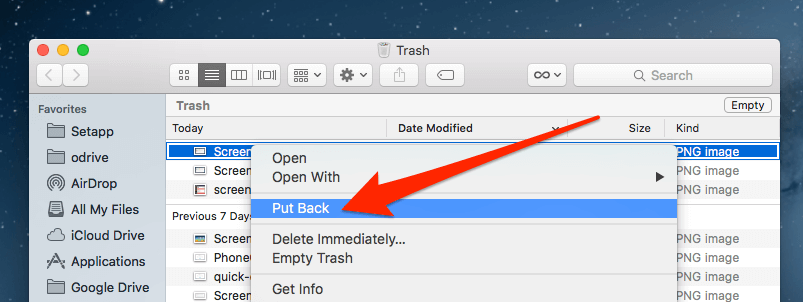
iPads har dock inte samma funktion. Det finns ingen papperskorgen för att tillfälligt lagra raderade filer på din iPad så när du tar bort dem kan de vara svårare att återställa.
ibland kan du ta bort ett foto eller en video från din iPad eftersom du inte ville att den bara skulle inse senare att du faktiskt gör det.
även om det inte finns någon papperskorgen på din iPad för att enkelt återställa dessa filer (eller andra filer du har raderat), finns det fortfarande ett sätt att återställa dem.
”nyligen borttagen” mapp är precis som Papperskorgen på iPad
även om din iPad inte har en papperskorgen kan den ha en liknande funktion som du kan använda för att återställa raderade filer.
på vissa enheter finns en nyligen borttagen mapp som fungerar mycket på samma sätt som en papperskorgen på en Mac-dator.
den här mappen lagrar alla nyligen raderade filer i upp till 30 dagar och du kan komma åt den och återställa om du vill återställa filen.
inte alla iPads har den här funktionen så låt oss ta en titt på vilka som gör.
om din iPad kör Mac iOS version 8 eller senare (du förmodligen är), kommer raderade filer vanligtvis att gå in i en nyligen raderad mapp.
för att komma åt den här mappen måste du gå igenom appen där de raderade filerna användes.
så om det är ett foto som du försöker återställa, gå till appen Foton, sedan till album, och sedan ska du se den nyligen raderade mappen.

öppna den här mappen och hitta de filer/foton du vill återställa. Klicka på dem och klicka sedan på Recover och din fil kommer tillbaka på din iPad.

om du vill ta bort ett objekt helt, se till att tömma mappen ”nyligen borttagen” också om någon annan kan komma åt din fil.
så här återställer du raderade filer på iPad
det finns tre olika sätt att göra detta, följ stegen nedan.
1. Återställ från mappen ”nyligen borttagen”
som visas ovan är det första stället att leta upp den här mappen. Du kan enkelt återställa filerna om de är där i mindre än 40 dagar.
om din iPad kör Mac iOS version 7 eller tidigare finns det ingen nyligen borttagen mapp att komma åt.
när du tar bort en fil finns det en god chans att den raderas permanent.
det finns andra sätt att försöka återställa dessa filer och vi kommer att titta på dem nästa.
2. Återställ iPad-filer från Backup
det är alltid bra att göra en säkerhetskopia av all data du har på alla dina enheter. Detta gör i huvudsak en kopia av alla viktiga data du har om du av misstag tar bort filer eller din dator, blir iPad stulen.
det finns olika sätt att säkerhetskopiera data på din iPad och du kan antingen använda en extern hårddisk eller göra en säkerhetskopia i iCloud.
att använda iCloud för att säkerhetskopiera din iPad är enkelt och rekommenderas eftersom det är lätt att göra och du behöver inga extra tillbehör för att utföra uppgiften. Det gör det också möjligt att återställa alla filer som du har tagit bort och vill ha tillgång till igen.
du kan köpa olika iCloud-planer som gör att du kan säkerhetskopiera all information på din iPad eller du kan välja vilka enskilda filer du vill behålla lagrade i molnet.
om du har en iCloud-säkerhetskopia av din iPad är det väldigt enkelt att återställa alla raderade filer. För att återställa all din information från en iCloud-säkerhetskopia till din iPad måste du radera allt på din surfplatta.
tyvärr kan du inte bara återställa en fil och du måste utföra en fullständig återställning.
det här är verkligen inte mycket av en stor sak, för om du har en säkerhetskopia kommer din återställning att vara nästan identisk med din nuvarande iPad.
för att återställa iPad-filer från en iCloud-säkerhetskopia, följ dessa steg:
- radera alla data från din iPad
- följ anvisningarna på skärmen för att ställa in enheten tills du ser apparna & dataprompt
- leta upp Återställ från iCloud-säkerhetskopiering och välj det här alternativet
- logga in på ditt iCloud-konto
- välj en säkerhetskopia som ska användas för återställningen. Det kommer sannolikt att finnas flera alternativ listade så välj den med ett datum nära den tid då filen raderades men innan den togs bort.
- iPad synkroniseras nu med data i iCloud och dina filer kommer att återställas
3. Återställ iPad-filer med dataåterställningsprogramvara
om du inte har en säkerhetskopia och din iPad inte har en nyligen raderad mapp finns det ett annat alternativ du kan använda.
iPad Data recovery software är tillgänglig för att hjälpa dig med denna uppgift och det kan göra det enkelt och snabbt att hitta och återställa alla filer som kan ha tagits bort av misstag.
Stellar Data Recovery är ett sådant återställningsprogram som rekommenderas och kan hjälpa dig att hitta en hitta en mängd olika filer från olika enheter inklusive en iPad.
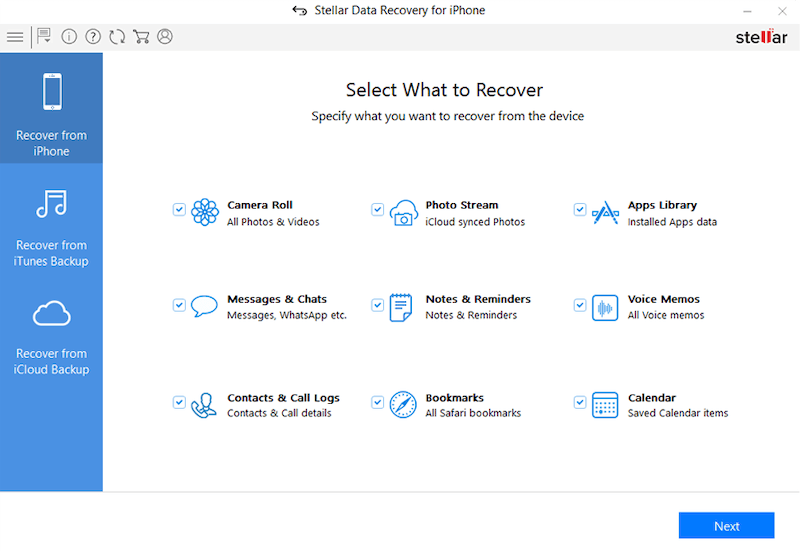
om du väljer att använda dataåterställningsprogramvara, följ bara instruktionerna eller anvisningarna som visas när du startar programmet.
inom några enkla steg kommer du att vara på väg mot att hitta och återställa dina förlorade iPad-filer.
det finns andra alternativ än det som anges ovan och de flesta är lätta att använda och ganska intuitiva att använda, vilket gör dataåterställning av alla typer en bris.
har du några tips eller förslag för att tömma papperskorgen på iPad eller återställa raderade iPad-filer? Låt oss veta i kommentarerna nedan.
Andreas är en frilansande tech författare baserad i Kalifornien. Han arbetar på en Mac på kontoret och bor med en PC och många gamla datorelektronik hemma. Medan han inte läser eller skriver, hittar du förmodligen honom att spela onlinespel med vänner.